Por buenas razones, Visual Studio Code™ de Microsoft se ha convertido en un editor inmensamente popular en los últimos años. Nuestro nuevo editor de Pine Script® utiliza su motor de Mónaco, por lo que quienes estén familiarizados con VSC se sentirán ahora como en casa al editar su código Pine.
Esta primera versión de nuestro nuevo editor viene con muchas características nuevas y sienta las bases para añadir muchas más en el futuro. Proporciona una mejor integración con el entorno Pine y más características que los programadores esperan de los mejores editores de código.
Siempre que ha sido posible, hemos hecho todo lo que está en nuestras manos para conservar las funciones del antiguo editor. Sin embargo, su transición al nuevo editor requerirá cierta adaptación. Hay muchos más atajos de teclado que antes, y algunos de los atajos anteriores tienen nuevos equivalentes. Nuestro Centro de Ayuda contiene un listado de los más comunes.
¡Echemos un vistazo a algunas de las características de su nuevo editor!
PALETA DE COMANDOS Y ATAJOS DE TECLADO
El nuevo editor viene con un gran número de opciones, comandos y atajos, que constituyen un subconjunto de los disponibles en VSC. Encontrará más de 100 comandos en la Paleta de comandos, a la que puede acceder utilizando F1 o haciendo clic con el botón derecho del ratón en el editor para que aparezca el menú emergente. Puede desplazarse por la Paleta o buscar en ella escribiendo palabras clave:
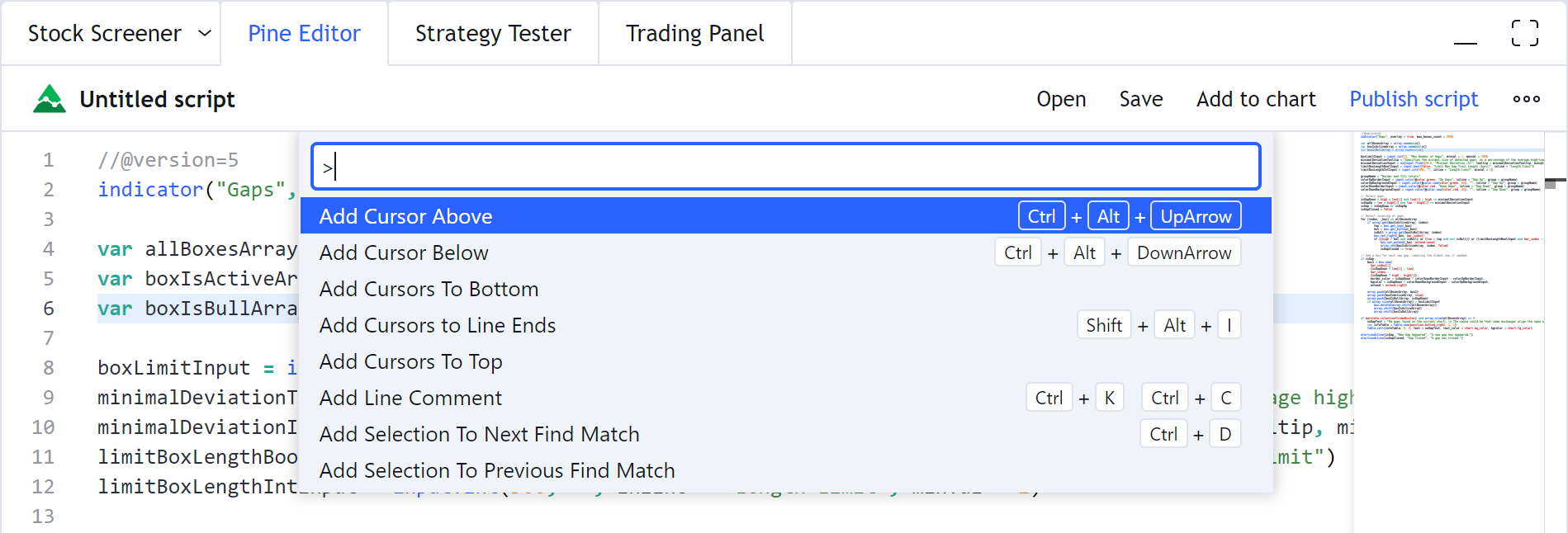
Por ejemplo, los comandos Acercar/Alejar/Restablecer fuente del editor de la paleta de comandos le permiten cambiar el tamaño de la fuente utilizada para su código:
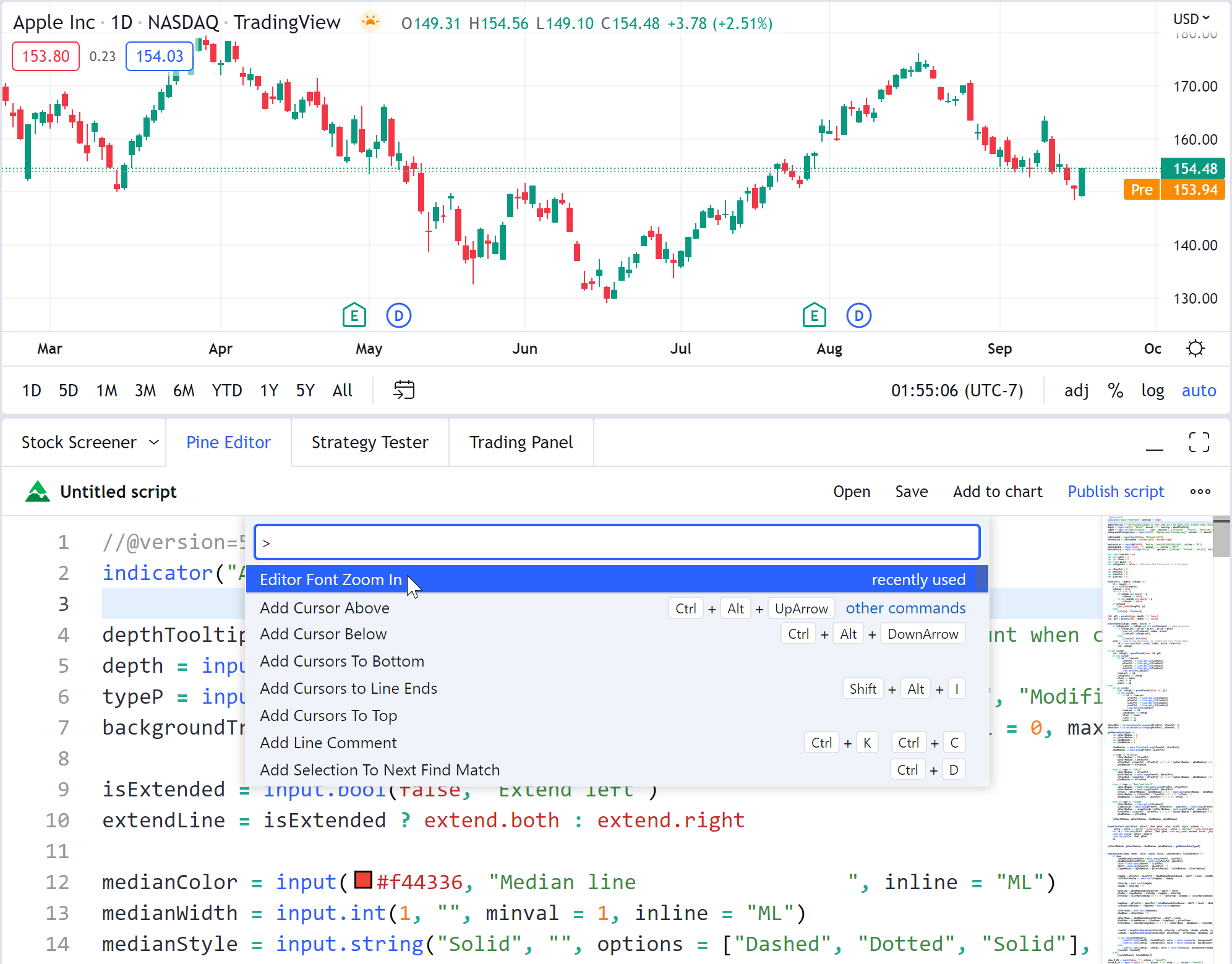
Este es el nuevo menú emergente del editor que ahora aparece al hacer clic con el botón derecho del ratón. Contiene las funciones de uso más frecuente:
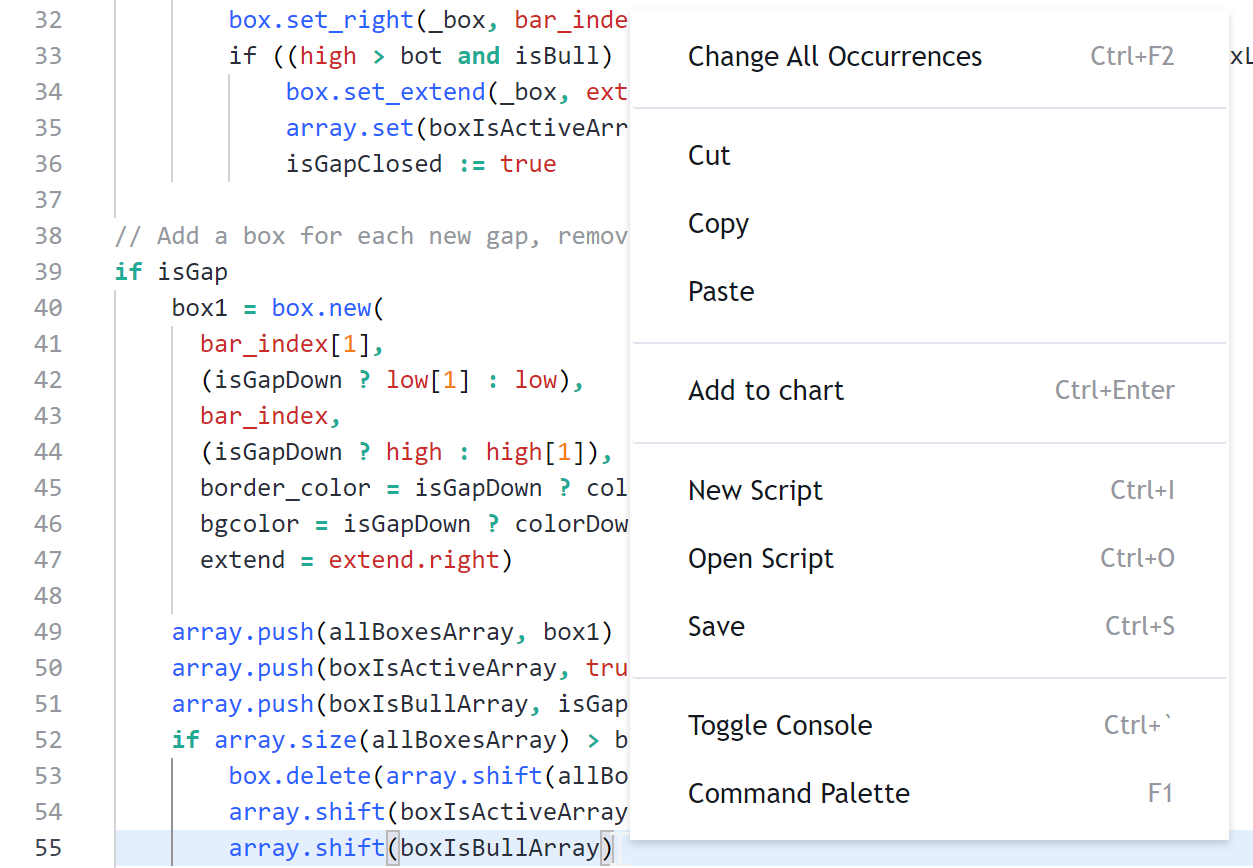
SUGERENCIAS DE PARÁMETROS DINÁMICOS Y DOCUMENTACIÓN
Cuando escriba llamadas a funciones, una ventana emergente le guiará a través de cada uno de los parámetros de la función y mostrará el texto del Manual de referencia para cada uno de ellos, de modo que pueda ver fácilmente su tipo de forma y argumentos esperados. Cuando el cursor está dentro de los paréntesis de la función, también puede utilizar Ctrl+Mayús+Espacio (Windows) o Cmd+Mayús+Espacio (MacOS) para que aparezca la ventana emergente al volver a una llamada de función existente:
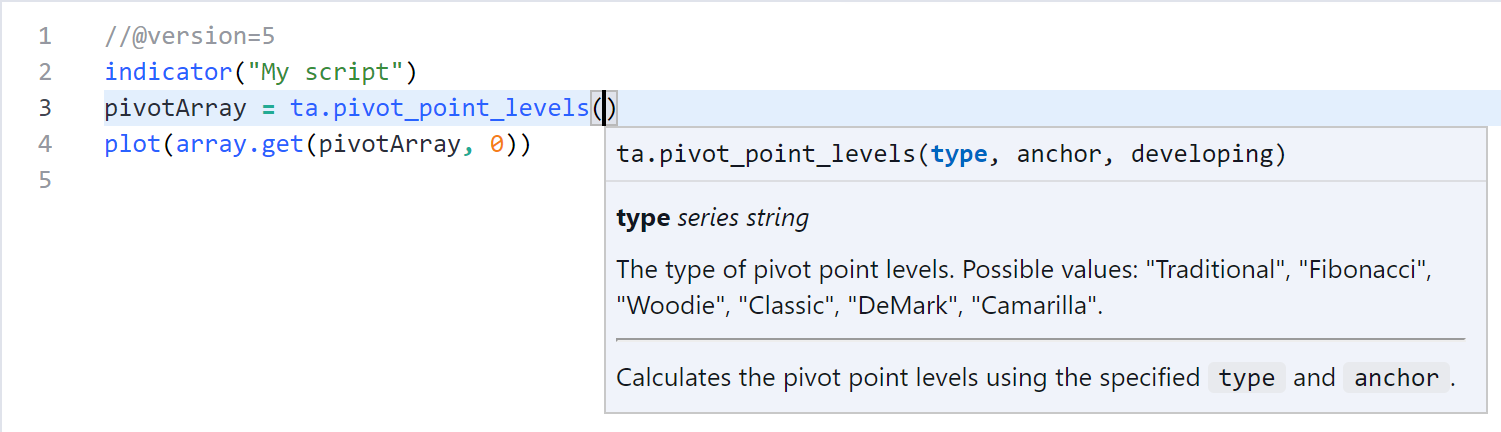
Además, la función de autocompletar (Ctrl+Espacio en Windows, u Opción+Espacio/Cmd+I en MacOS) ahora mostrará una lista de parámetros para elegir cuando la utilice dentro del paréntesis de la función:
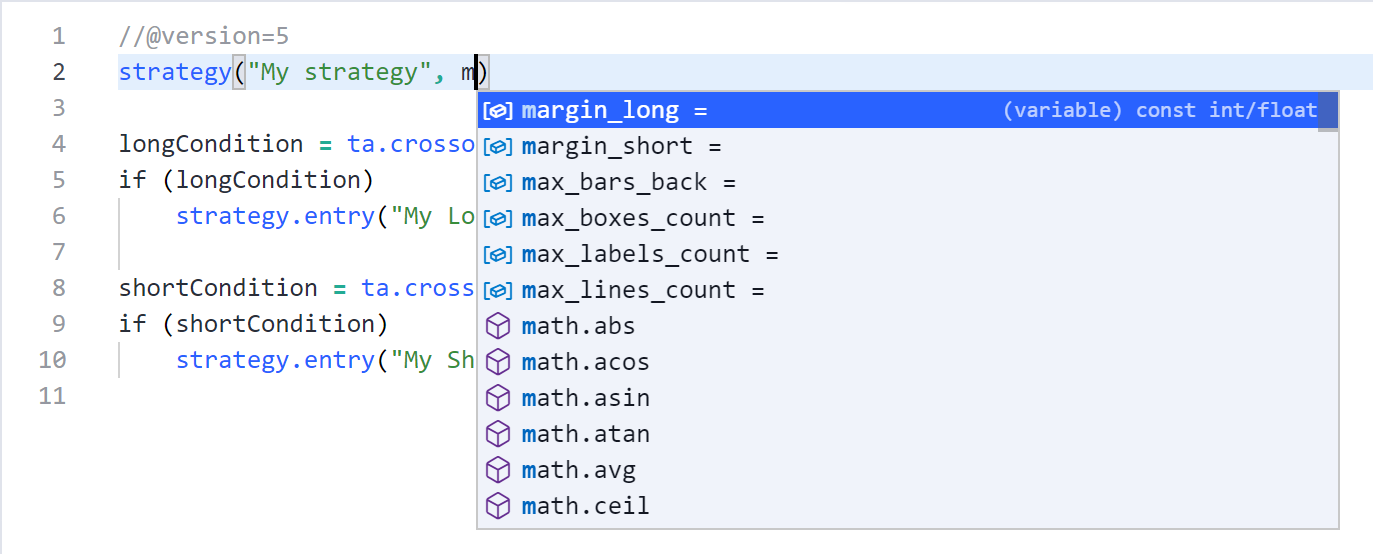
Esta característica también está disponible para las funciones exportadas desde las bibliotecas y para las funciones y variables declaradas dentro del script actual, siempre que se documenten utilizando las anotaciones //@function, //@param y //@returns:
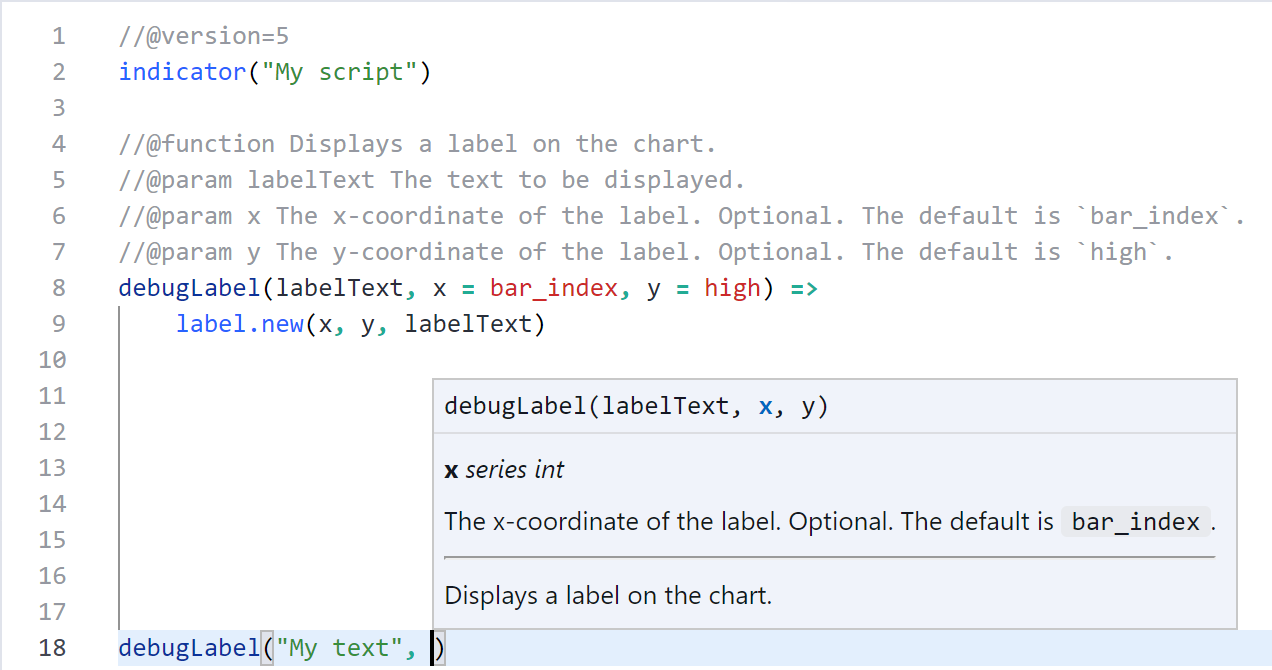
AUTOCOMPLETADO
La función de autocompletar (Ctrl+Espacio en Windows, Opción+Espacio o Cmd+I en MacOS) está ahora siempre activa al escribir un nuevo texto. Como antes, le presenta una lista de palabras clave que coinciden con el texto que ha escrito, pero ahora también puede mostrar descripciones y ejemplos del Manual de referencia para cada una de las palabras clave de la lista. Para que aparezcan las descripciones, vuelva a pulsar la tecla de acceso directo a la función de autocompletar, o pase el ratón por encima de un elemento activo de la lista y pulse sobre la flecha «Leer más» situada a su derecha. El editor recordará la configuración de visualización de las descripciones hasta que actualice la pestaña del navegador:
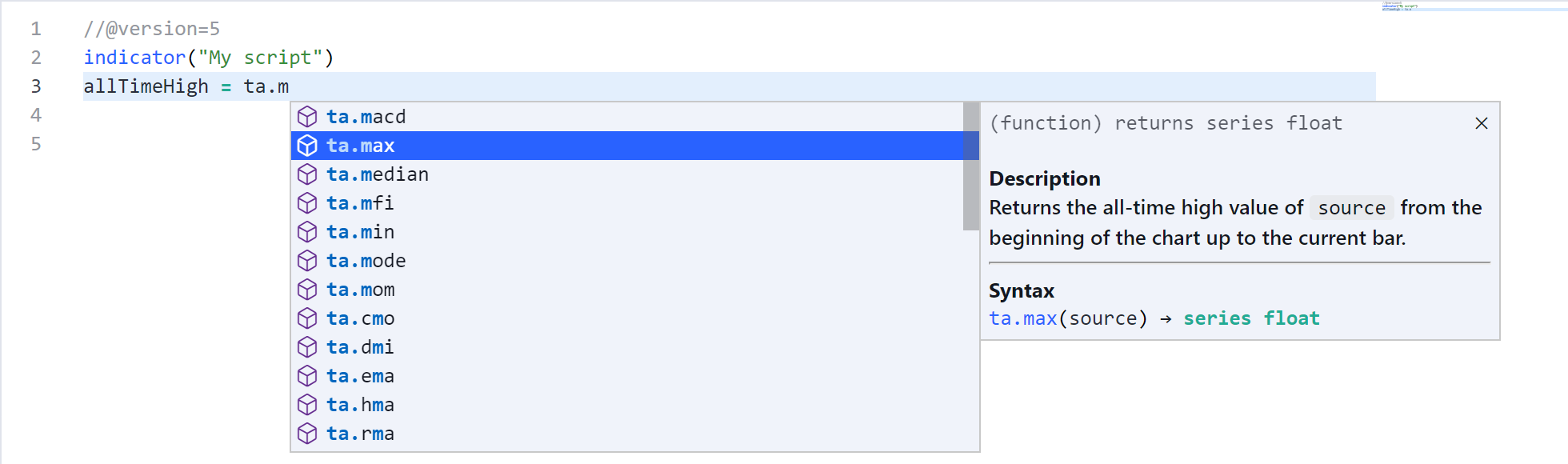
Esta funcionalidad también se extiende a las funciones y variables definidas por el usuario tanto del script actual como de las bibliotecas importadas, siempre que estén documentadas utilizando las anotaciones //@function, //@param y //@returns para las funciones, y //@variable para las variables:
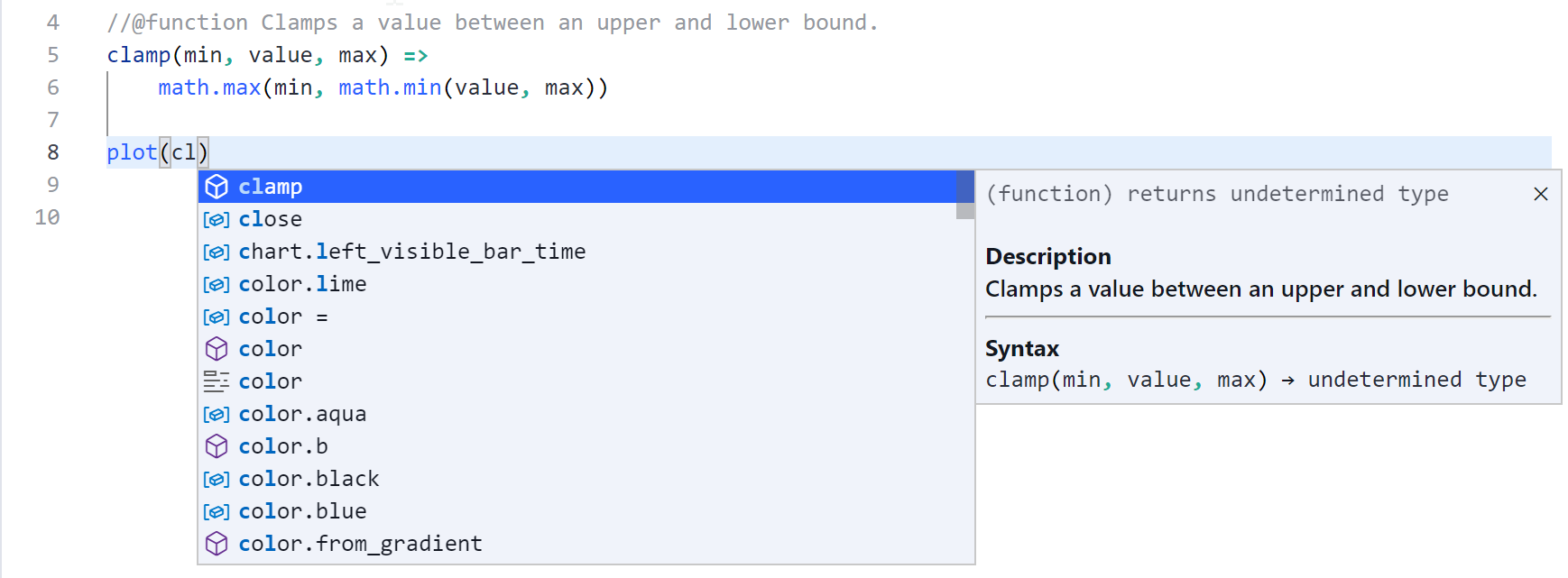
RESALTADO DE ERRORES Y ADVERTENCIAS
El nuevo editor interactúa ahora de forma dinámica con el compilador. Cada vez que una nueva línea genera un error o advertencia de compilación, se subraya inmediatamente en rojo para los errores y en naranja para las advertencias. Al pasar el ratón por encima de la línea, un tooltip muestra el texto del error o la advertencia. Ya no tendrá que añadir el script a su gráfico sólo para enterarse de que ha escrito mal algo hace una hora. Al igual que antes, al hacer clic en el mensaje de error de una consola se accede a la línea que causa el error.
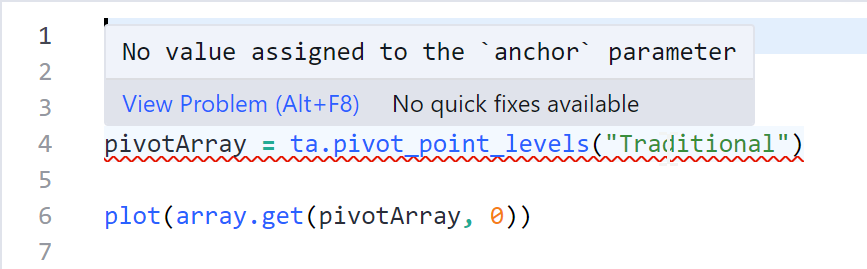
PLEGADO POR ÁMBITOS O REGIONES PERSONALIZADOS
Las líneas con sangría o envueltas pueden ahora doblarse haciendo clic en la flecha que aparece junto a ellas cuando se sitúa el cursor en el margen izquierdo:
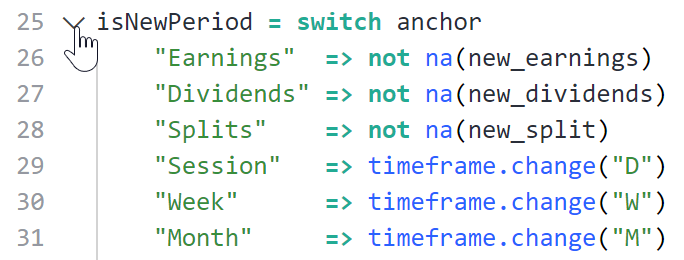
Puede plegar en masa o de forma selectiva utilizando una serie de opciones de plegado. Utilice la paleta de comandos (pulse F1 y escriba «Plegar») para verlas:
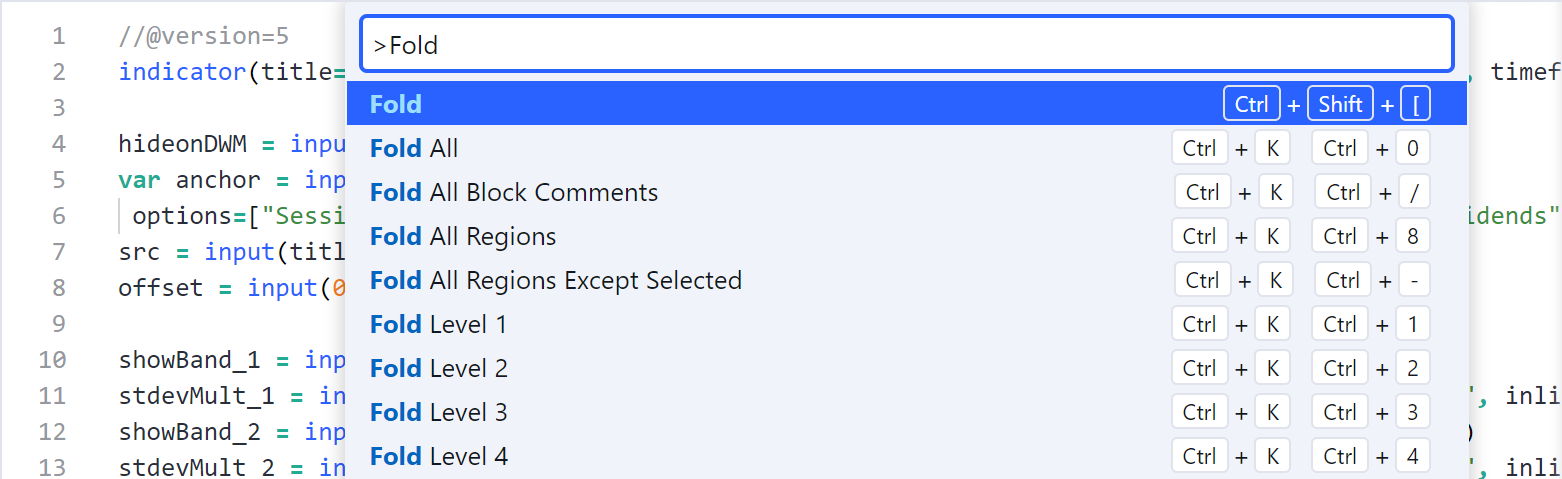
También se pueden definir regiones colapsables personalizadas utilizando las anotaciones del compilador //#region y //#endregion, que sustituyen a las anotaciones anteriores //{ y //}:
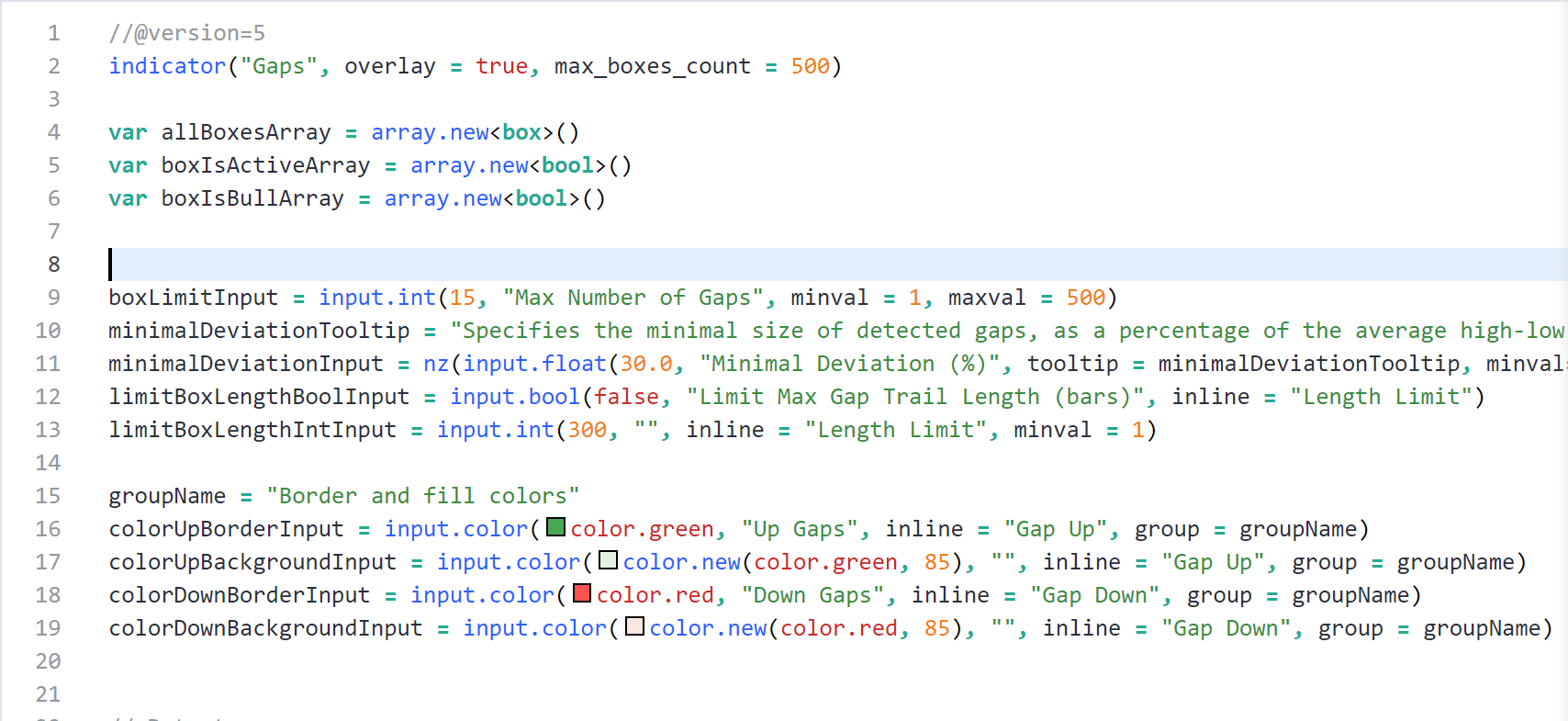
MINIMAPA
El lado derecho del nuevo editor muestra una barra lateral del minimapa, que es una representación en miniatura de su script. Puede utilizarla para desplazarse rápidamente por su código, o para inspeccionar las líneas que generan errores/advertencias, resultados de búsqueda, etc. También mostrará dónde se encuentra la palabra o la selección actual en su script:
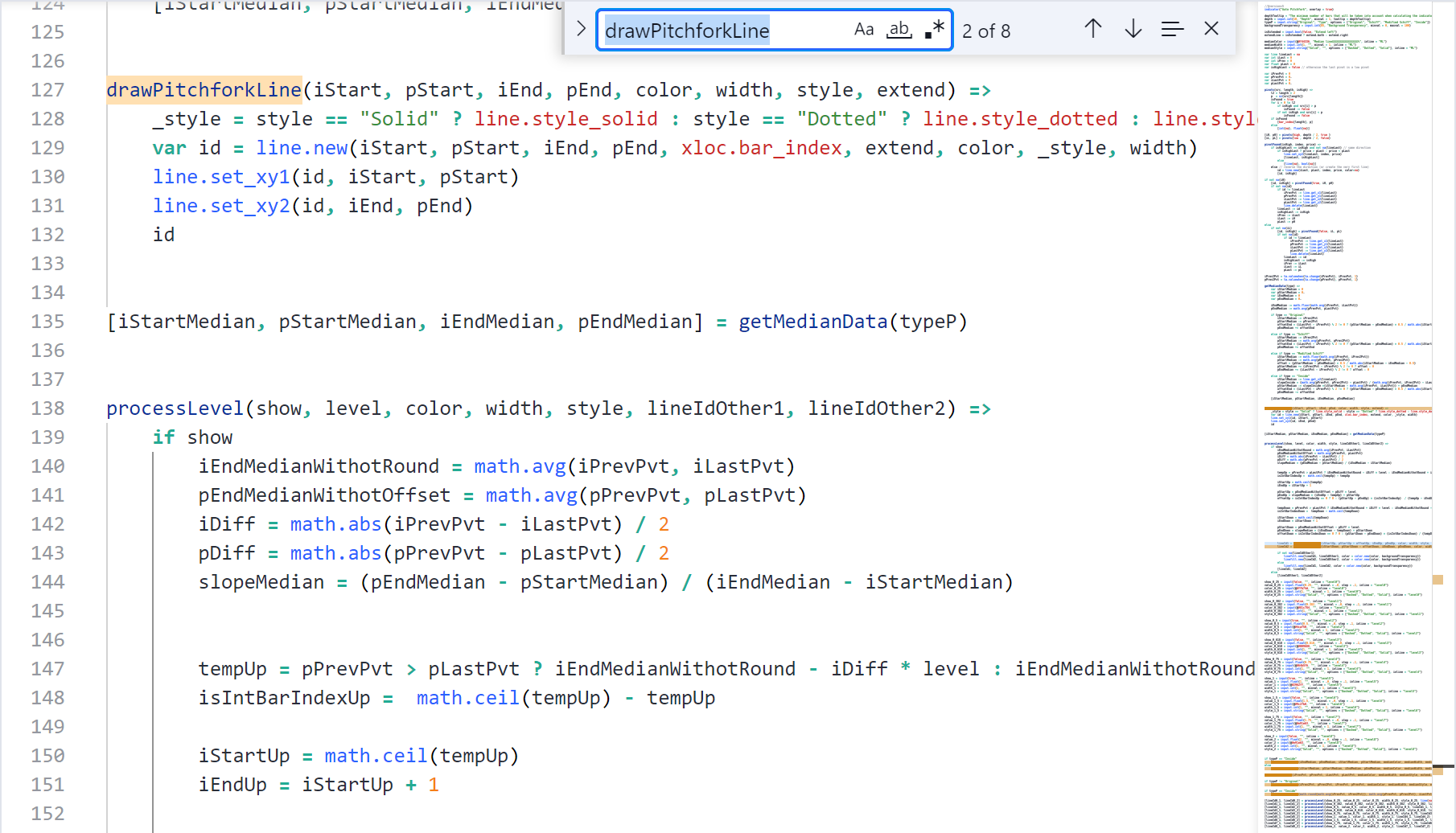
MEJORA DE LA FUNCIONALIDAD DE BUSCAR Y REEMPLAZAR
Las nuevas funciones Buscar (Ctrl+F en Windows, Cmd+F en MacOS) y Reemplazar (Ctrl+H en Windows, Opción+Cmd+F en MacOS) buscan ahora la palabra en la que está el cursor o la selección actual. También actualizan dinámicamente el número de hallazgos a medida que los reemplaza.
Puede buscar dentro de una selección utilizando este icono:
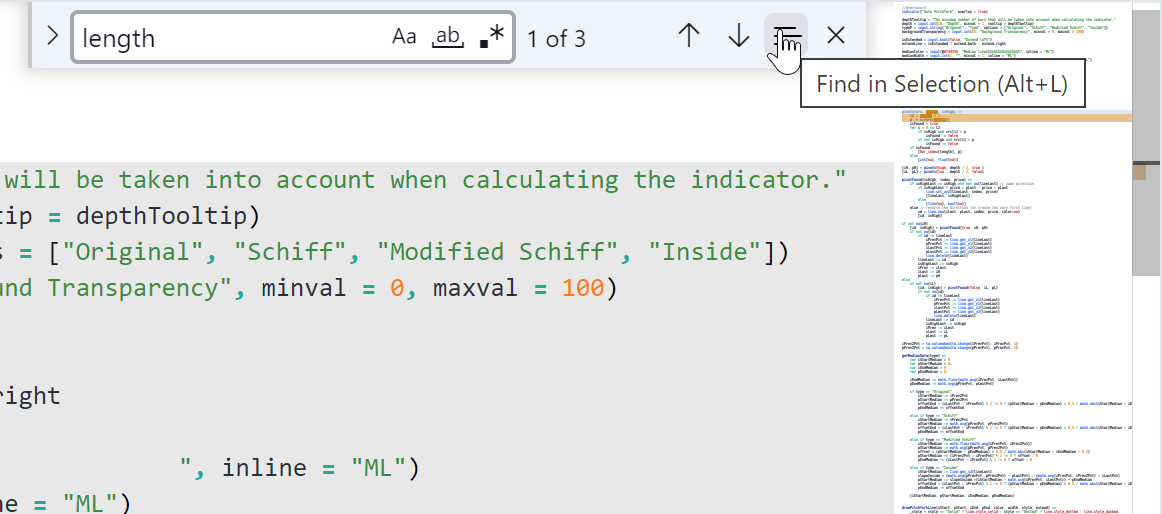
El texto también puede sustituirse seleccionando las instancias repetidas de una palabra mediante Ctrl+D/Cmd+D o Ctrl+K Ctrl+D/Cmd+K Cmd+D y escribiendo su sustitución. Ctrl+Mayús+L/Cmd+Mayús+L seleccionará todas las apariencias de una palabra, que podrá sustituir escribiendo su reemplazo.
SELECCIÓN DE COLOR
Ahora aparece una muestra de color en cualquier lugar en el que especifique un color, ya sea mediante una constante incorporada como color.black, un valor hexadecimal o una función relacionada con el color como color.new() o color.rgb(). Si pasa el ratón por encima del color o de su muestra, aparecerá el selector de color, desde donde podrá inspeccionar los valores y cambiar los colores sobre la marcha:
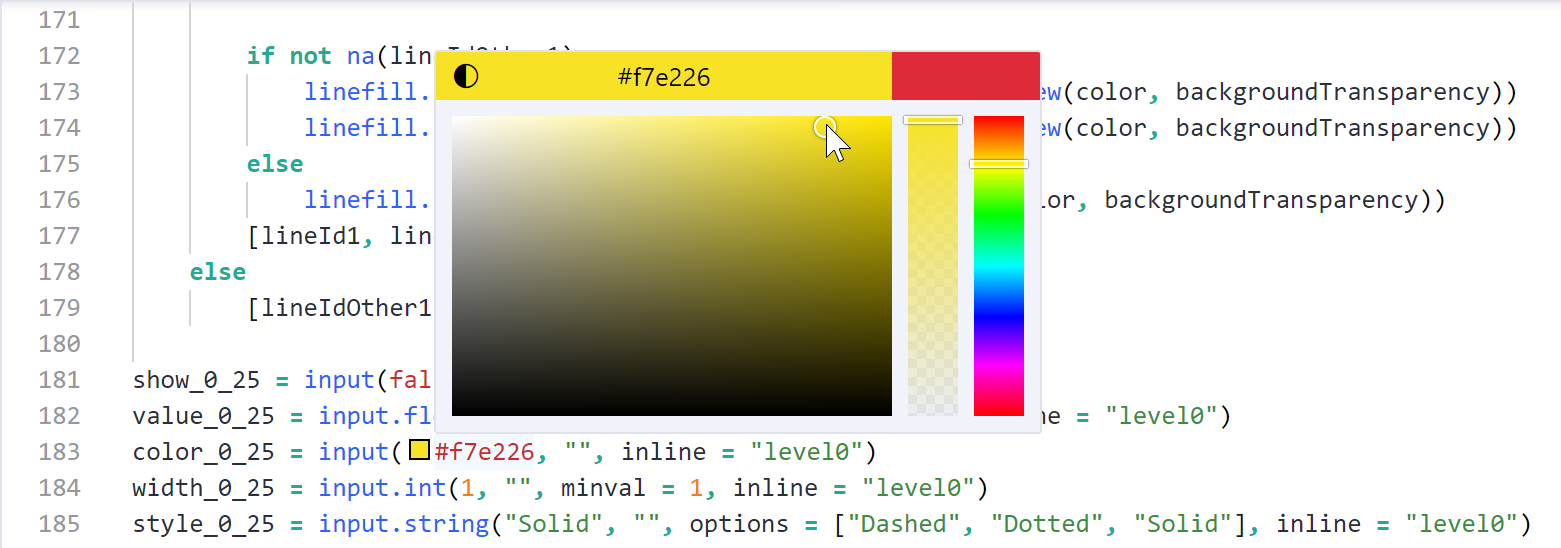
EDITAR EN CUALQUIER LUGAR
El nuevo editor es compatible con todos los dispositivos en los que se puede ejecutar TradingView. En los dispositivos móviles en los que el editor Pine no aparece por defecto en el navegador, puede acceder a él abriendo el enlace del editor independiente. Además, el menú emergente en estos dispositivos también incluye la opción «Copiar todo» para copiar fácilmente el código completo en el portapapeles.
EDICIÓN MÁS SEGURA
El editor ahora almacena temporalmente su código localmente en su navegador/aplicación, lo que significa que ya no se perderá al refrescar el gráfico. Ahora puede actualizar libremente las páginas sin perder el código no guardado.
Para mantenerse informado de las nuevas características de Pine Script®, esté atento a las notas de publicación del manual de usuario. La cuenta de ThePineCoders también difunde actualizaciones desde su Squawk Box en Telegram, su cuenta de Twitter y desde el chat público de Pine Script® Q&A en TradingView.
Esperamos que nuestro nuevo editor le resulte útil. Por favor, siga enviándonos sus comentarios y sugerencias. Construimos TradingView para nuestros usuarios y nos encanta saber sus opiniones.
